Hướng dẫn 3 cách xoay ảnh trong Photoshop siêu dễ chỉ 30s
- 2025-05-07 09:30:09
Trong quá trình chỉnh sửa hình ảnh, thao tác xoay ảnh tưởng chừng đơn giản nhưng lại đóng vai trò quan trọng trong việc căn chỉnh bố cục, khắc phục ảnh bị nghiêng hoặc tạo hiệu ứng sáng tạo cho bức ảnh.
Với phần mềm Photoshop, công cụ chỉnh sửa ảnh chuyên nghiệp được sử dụng phổ biến hiện nay, việc xoay ảnh trở nên dễ dàng chỉ với vài thao tác cơ bản. Nếu bạn còn đang loay hoay, hãy để Antbook hướng dẫn bạn chi tiết cách xoay ảnh trong Photoshop nhanh chóng và hiệu quả nhất.
1. Gợi ý 3 cách xoay ảnh trong Photoshop nhanh chóng, đơn giản
Bạn đang loay hoay chưa biết làm thế nào để xoay ảnh trong photoshop dễ dàng, cùng AntBook tìm hiểu chi tiết các bước thực hiện bên dưới nhé.
1.1 Hướng dẫn cách xoay toàn bộ ảnh trong PTS chưa đến 30s
Bước 1: Vào mục menu trên thanh công cụ của Photoshop, click vào mục “Image”.
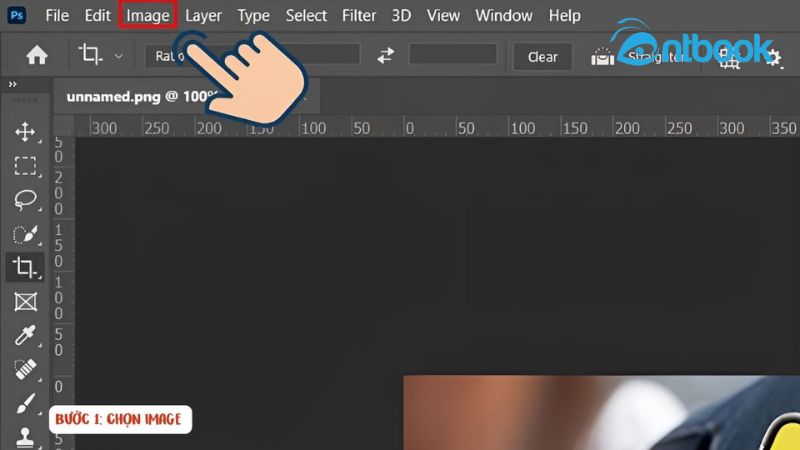
Chọn mục “Image”
Bước 2: Nhấn chọn “Image Rotation” trong menu xổ xuống.
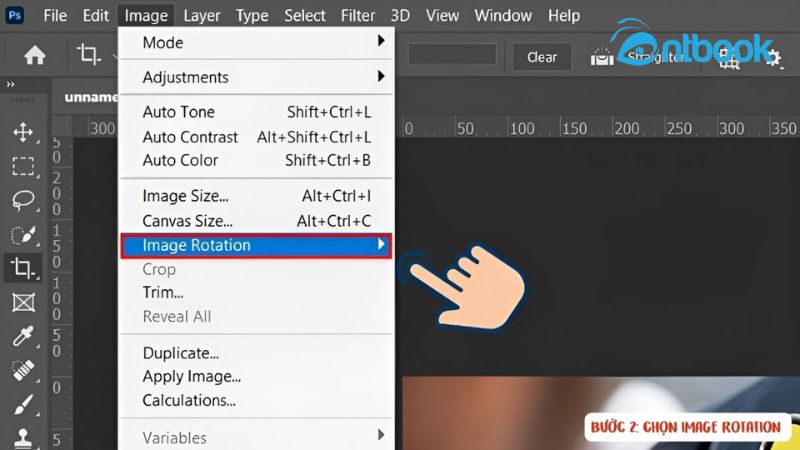
Chọn “Image Rotation”
Bước 3: Lựa chọn góc xoay trong hộp thoại hiện ra với nhiều tùy chọn xoay ảnh khác nhau.
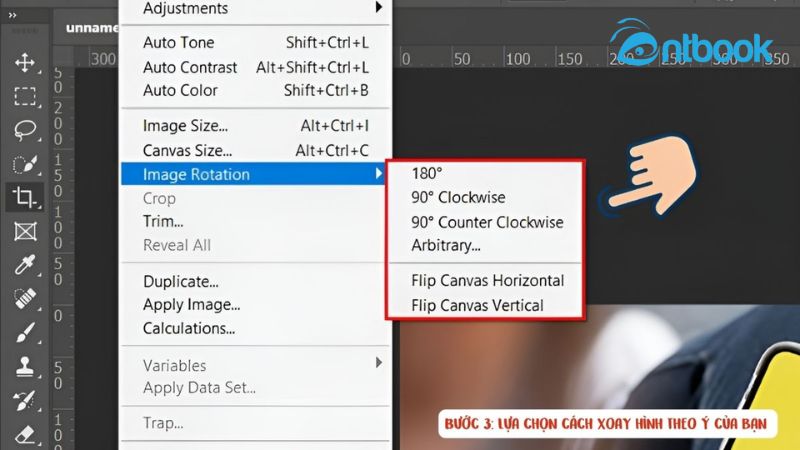
Lựa chọn góc xoay phù hợp
- 180°: Xoay ảnh nửa vòng.
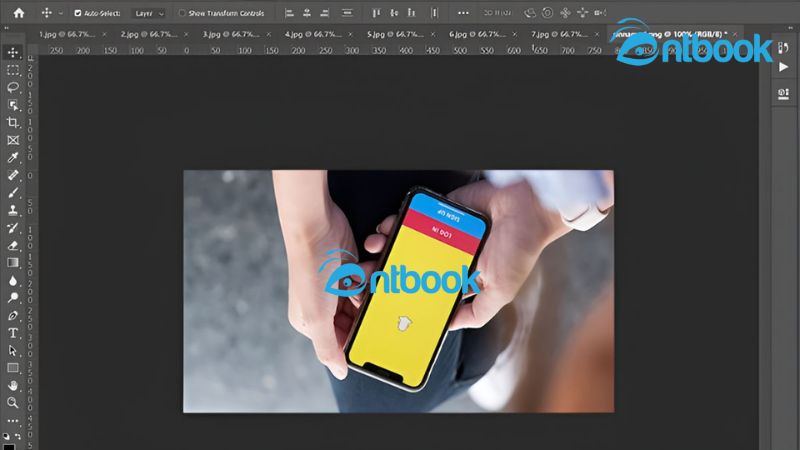
Xoay 180
- 90° Clockwise: Xoay ảnh 90 độ theo chiều kim đồng hồ.
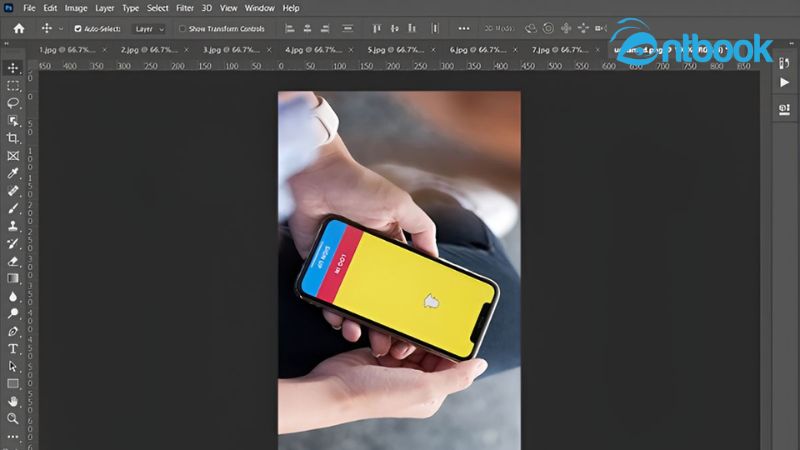
Xoay 90 độ cùng chiều kim đồng hồ
- 90° Counterclockwise: Xoay ảnh 90 độ ngược chiều kim đồng hồ.
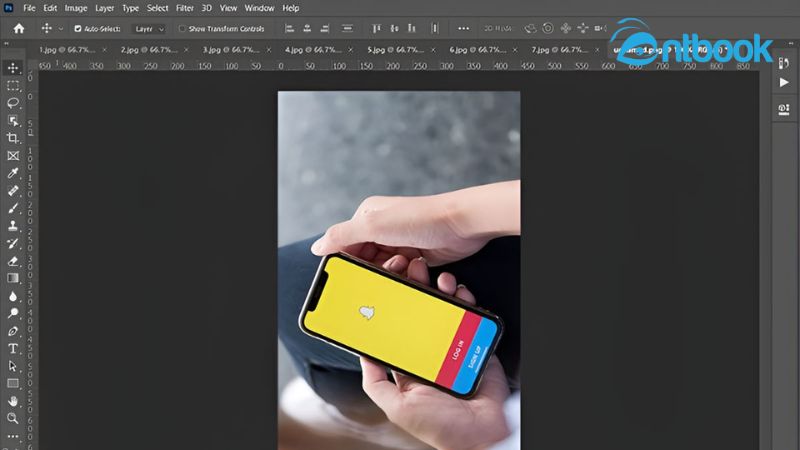
Xoay 90 độ ngược chiều kim đồng hồ
- Arbitrary: Tự do nhập góc xoay mong muốn.
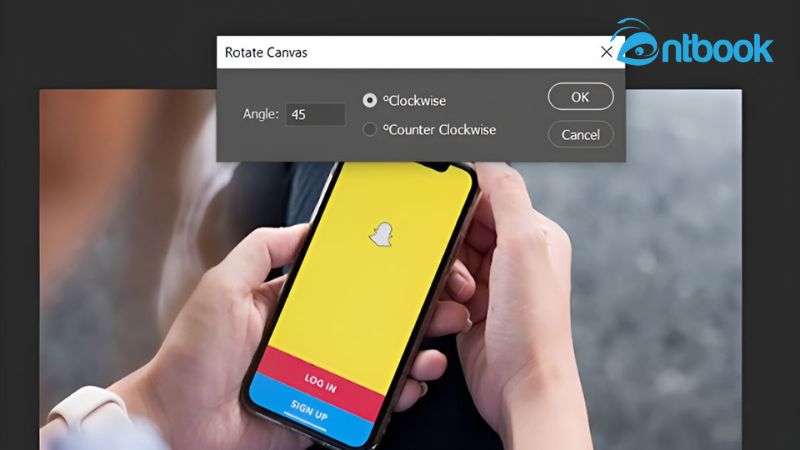
Nhập góc xoay mong muốn
- Flip Canvas Horizontal: Lật ảnh theo chiều ngang.
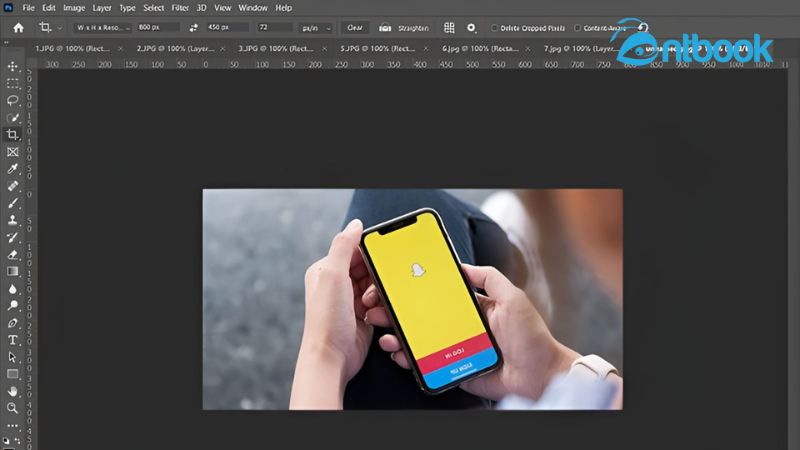
Lật ảnh theo chiều ngang
- Flip Canvas Vertical: Lật ảnh theo chiều dọc.
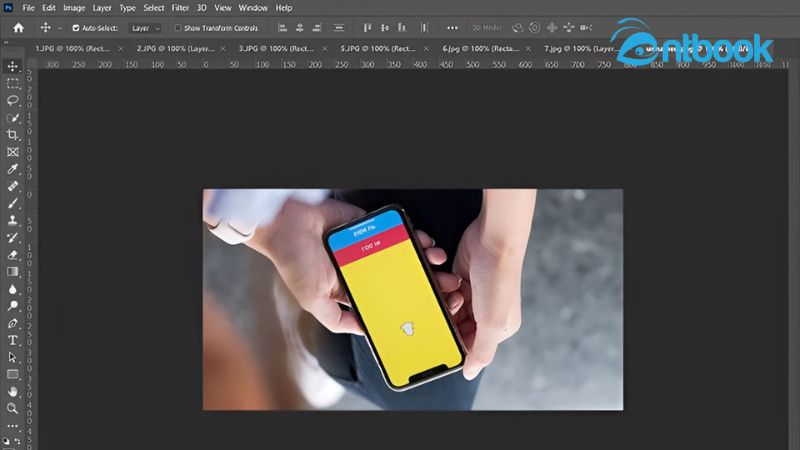
Lật ảnh theo chiều dọc
1.2 Cách xoay từng layer trong PhotoShop chỉ 3 bước
Bước 1: Vào bảng Layers, nhấp chuột vào layer chứa hình ảnh muốn xoay.
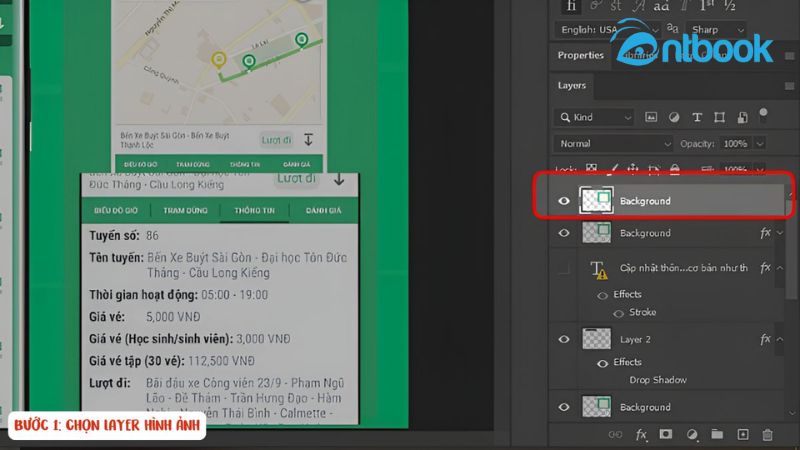
Nhấp chuột vào layer
Bước 2: Để sử dụng Free Transform bạn vào menu “Edit” và chọn “Free Transform”, hoặc sử dụng phím tắt Ctrl + T (Windows) / Command + T (macOS).
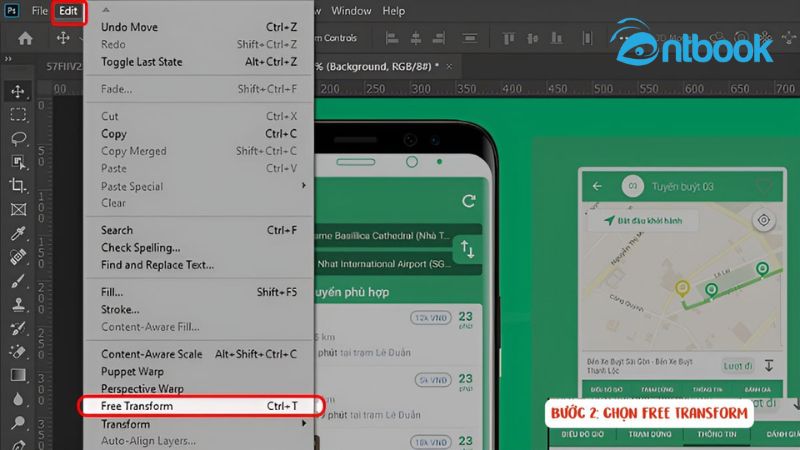
Chọn “Free Transform”
Bước 3: Tiến hành xoay ảnh bằng cách đặt con trỏ chuột ra ngoài vùng chọn, con trỏ sẽ biến thành mũi tên cong. Đặt con trỏ chuột ra ngoài vùng chọn, giữ chuột trái và di chuyển để xoay layer theo ý muốn.
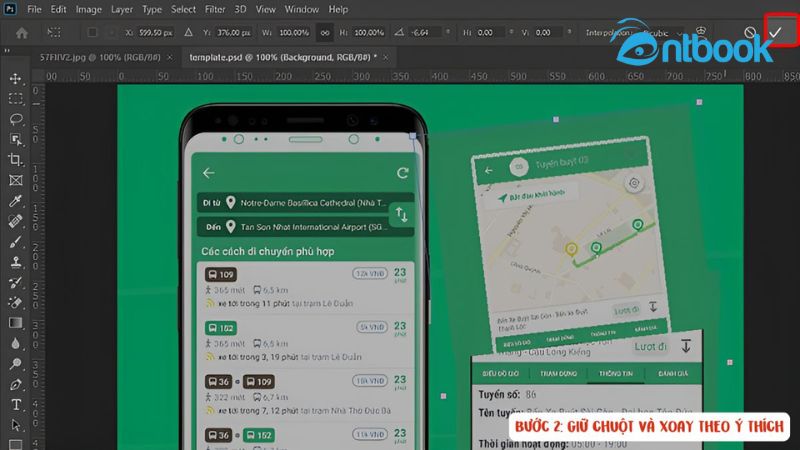
Xoay ảnh bằng cách đặt con trỏ chuột ra ngoài vùng chọn
Để hoàn thiện cách xoay ảnh trong Photoshop, ở cuối bước 3 bạn cần xác nhận và áp dụng thay đổi bằng cách nhấn Enter hoặc click vào biểu tượng dấu tick.
1.3 Thực hiện xoay từng vùng chọn trong PhotoShop
Photoshop cho phép bạn xoay bất kỳ vùng chọn nào trên ảnh. Để thực hiện, các bạn hãy sử dụng công cụ vùng chọn (Marquee, Lasso, hoặc Quick Selection) để khoanh vùng phần ảnh muốn xoay.
Tiếp theo, kích hoạt lệnh Free Transform bằng cách vào menu Edit -> Free Transform hoặc nhấn phím tắt Ctrl + T (Windows) / Command + T (macOS). Cuối cùng, đặt con trỏ chuột ra ngoài vùng chọn để xoay theo ý muốn. Bấm Enter hoặc click biểu tượng dấu tick để hoàn tất.
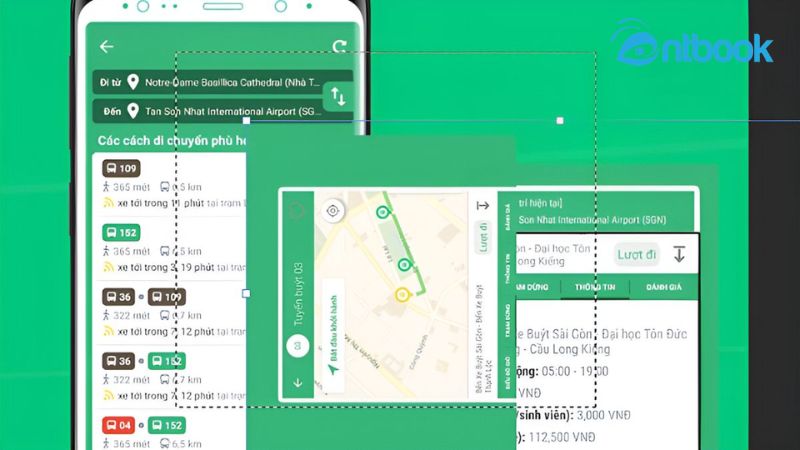
Kích hoạt lệnh Free Transform, vào menu Edit -> Free Transform
2. Mục đích của cách xoay ảnh trong Photoshop
Một trong những mục đích phổ biến nhất của việc xoay ảnh trong PTS là để chỉnh lại những bức ảnh bị nghiêng. Khi chụp hình, đôi khi do góc máy lệch hoặc người cầm máy không giữ thăng bằng, ảnh có thể bị nghiêng nhẹ. Photoshop cho phép người dùng xoay ảnh chính xác để đảm bảo đường chân trời, các đường dọc hoặc ngang được căn thẳng đúng tỉ lệ.
Bên cạnh đó, việc xoay ảnh còn giúp thay đổi bố cục của hình ảnh để phù hợp hơn với thiết kế tổng thể. Khi sắp xếp các yếu tố hình ảnh trong một sản phẩm đồ họa, người thiết kế thường xoay ảnh để tạo ra sự cân đối hoặc dẫn dắt ánh nhìn theo một hướng cụ thể. Điều này giúp sản phẩm hoàn thiện trở nên hài hòa và chuyên nghiệp hơn.

Xoay ảnh trong PTS còn giúp thay đổi bố cục của hình ảnh để phù hợp hơn với thiết kế tổng thể
Ngoài ra, xoay ảnh còn được sử dụng để tạo hiệu ứng sáng tạo. Ví dụ, một hình ảnh được xoay theo góc 45 độ có thể mang lại cảm giác chuyển động, độc đáo và thu hút sự chú ý của người xem. Đây là kỹ thuật thường được ứng dụng trong thiết kế poster, banner hoặc các bài đăng trên mạng xã hội.
3. Lưu ý khi xoay ảnh trong Photoshop
Khi thực hiện những cách xoay ảnh trong Photoshop các bạn cần lưu ý một vài điều cơ bản như sau:
- Giữ nguyên chất lượng ảnh: Tránh xoay ảnh quá nhiều lần hoặc dùng công cụ xoay trực tiếp trên ảnh raster, vì có thể làm ảnh bị mờ hoặc giảm độ phân giải. Nên sử dụng Smart Object để bảo toàn chất lượng.
- Chọn đúng layer cần xoay: Đảm bảo bạn đang chọn đúng layer chứa ảnh muốn xoay. Nếu không, bạn có thể xoay nhầm các đối tượng khác trong file thiết kế.
- Giữ tỷ lệ và bố cục hợp lý: Xoay ảnh với góc độ phù hợp để đảm bảo hình ảnh không bị lệch, mất cân đối hoặc làm rối bố cục tổng thể.
- Lưu lại file gốc hoặc tạo bản sao: Trước khi thực hiện thao tác xoay, nên lưu một bản gốc để phòng trường hợp cần hoàn tác hoặc so sánh với phiên bản chỉnh sửa.
- Sử dụng Smart Object nếu có văn bản hoặc đồ họa vector: Trước khi xoay, bạn hãy chuyển layer chứa text hoặc đối tượng vector thành Smart Object để tránh vỡ nét hoặc biến dạng.
- Chú ý đến khung làm việc (canvas): Sau khi xoay, có thể ảnh bị vượt ra khỏi khung làm việc hoặc để lại khoảng trắng. Hãy kiểm tra lại và điều chỉnh kích thước canvas nếu cần.
Để biết thêm chi tiết và nắm vững cách xoay ảnh trong Photoshop cũng như hàng loạt kỹ thuật chỉnh sửa chuyên sâu, bạn có thể tham khảo bộ sách PhotoShop từ cơ bản đến nâng cao tại AntBook. Bộ sách được biên soạn dễ hiểu, hình ảnh minh họa rõ ràng, rất phù hợp cho người mới bắt đầu và những bạn mong muốn nâng cao kỹ năng chỉnh sửa ảnh chuyên nghiệp.
